10 comandos para coletar informações do sistema e hardware no Linux

- 4946
- 626
- Arnold Murray
É sempre uma boa prática saber que os componentes de hardware do seu sistema Linux estão em execução, isso ajuda você a lidar com problemas de compatibilidade quando se trata de instalar pacotes, drivers em seu sistema usando YUM, DNF ou APT.
 10 comandos para verificar as informações de hardware e sistema no Linux
10 comandos para verificar as informações de hardware e sistema no Linux Portanto, nessas séries de dicas e truques, examinaremos alguns comandos úteis que podem ajudá -lo a extrair informações sobre seu sistema Linux e componentes de hardware.
1. Como visualizar informações do sistema Linux
Para saber apenas o nome do sistema, você pode usar o uname comando sem nenhum comutador que imprimirá as informações do sistema ou o uname -s O comando imprimirá o nome do kernel do seu sistema.
[Email protegido] ~ $ uname Linux
Para ver o nome do host da sua rede, use o '-n' Alterne com o comando uname como mostrado.
[Email protegido] ~ $ uname -n Tecmint.com
Para obter informações sobre a versão do kernel, use o '-v' trocar.
[Email protegido] ~ $ uname -v #64-Ubuntu Smp Seg 22 de setembro 21:28:38 UTC 2014
Para obter as informações sobre o lançamento do seu kernel, use o '-R' trocar.
[Email protegido] ~ $ uname -r 3.13.0-37-genérico
Para imprimir o nome de hardware da sua máquina, use o '-m' trocar:
[Email protegido] ~ $ uname -m x86_64
Todas essas informações podem ser impressas de uma só vez, executando o 'Uname -a' comando como mostrado abaixo.
[Email protegido] ~ $ uname -a Linux Tecmint.com 3.13.0-37-Genic #64-UBUNTU SMP MON 22 DE SETENCIO
2. Como visualizar informações de hardware do sistema Linux
Aqui você pode usar o ferramenta LSHW Para reunir vastas informações sobre seus componentes de hardware, como CPU, discos, memória, Controladores USB, etc.
LSHW é uma ferramenta relativamente pequena e há poucas opções que você pode usar com ela ao extrair informações. As informações fornecidas por LSHW foi reunido de arquivos diferentes /procurados.
Observação: Lembre -se de que o LSHW O comando é executado pelo superusuário (raiz) ou sudo do utilizador.
Leia também: Diferença entre SU e SUDO Usuário no Linux
Para imprimir informações sobre o seu hardware do sistema Linux, execute este comando.
[Email protegido] ~ $ sudo lshw Tecmint.COM Descrição: Notebook Produto: 20354 (Lenovo_MT_20354_BU_IDEA_FM_LENOVO Z50-70) Vendor: Lenovo Versão: Lenovo Z50-70 Serial: 1037407803441 Larth: 64 Bits Capacility: SMBIOS-2.7 DMI-2.7 vsyscall32 configuration: administrator_password=disabled boot=normal chassis=notebook family=IDEAPAD frontpanel_password=disabled keyboard_password=disabled power-on_password=disabled sku=LENOVO_MT_20354_BU_idea_FM_Lenovo Z50-70 uuid=E4B1D229-D237-E411-9F6E-28D244EBBD98 *-core description: Motherboard Produto: Lancer 5A5 Fornecedor: Lenovo ID físico: 0 Versão: 31900059WIN SERIAL: YB06377069 Slot: Type2 - Localização do chassi da placa *-Firmware Descrição: BIOS Fornecedor: Lenovo Id: 0 Versão: 9bcn26wwwww Data: 07/201/2014: Capacidade: 4032KIB CAPIDOS: Atualização de PCI Shadowing CDBOOT BootSelect Edd Int13floppytoshiba Int13floppy360 INT13FLOPPY1200 INT13FLOPPY720 INT13FLOPPY2880 INT9KEYBOOBELA INT10VIDEO Ace
Você pode imprimir um resumo de suas informações de hardware usando o -curto opção.
[Email protegido] ~ $ sudo lshw -short H/W Caminho Classe de dispositivo Descrição ============================================= ========== System 20354 (Lenovo_MT_20354_ BU_IDEA_FM_LENOVO Z50-70) /0 BUR.Memória 70GHz/0/4/B 32kib l1 cache/0/0/4/c memória 256kib l2 cache/0/4/d memória 3mib l3 cache/0/a memória 32kib l1 cache/0/12 memória 8GIB Memória do sistema/0/0/ 12/0 de memória DIMM [vazio]/0/12/1 Memória Dimm [vazio]/0/12/2 Memória 8GIB SODIMM DDR3 Síncrono 1600 MHz (0.6 ns)/0/12/3 Memória Dimm [vazio]/0/20 Bridge Haswell-AUX DRAM Controller/0/10/2 Display Haswell-AULT Integrated Graphics Controller/0/10/13 Multimedia Haswell-AUX HD Audio Controller ..
Se você deseja gerar saída como um arquivo html, você pode usar a opção -html.
[Email protegido] ~ $ sudo lshw -html> lshw.html
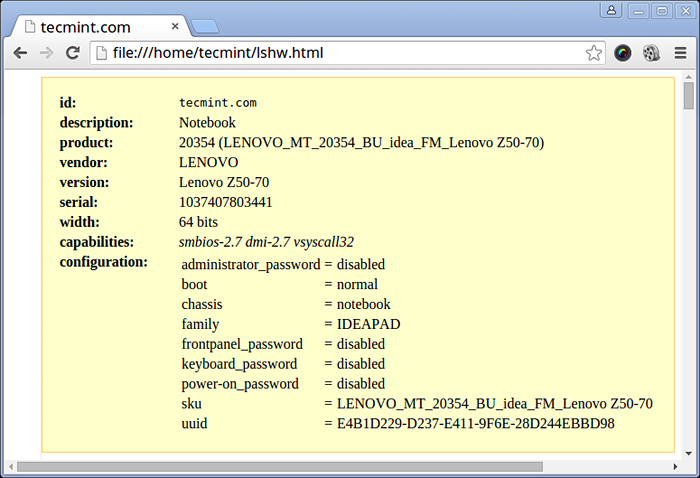 Gerar informações de hardware Linux em html
Gerar informações de hardware Linux em html 3. Como visualizar informações da CPU Linux
Para visualizar informações sobre sua CPU, use o comando LSCPU, pois mostra informações sobre sua arquitetura da CPU, como várias CPUs, núcleos, modelo da família da CPU, caches da CPU, threads, etc sysfs e /proc/cpuinfo.
[Email protegido] ~ $ LSCPU Arquitetura: x86_64 CPU OPMODE OP (s): Ordem de bytes de 32 bits e 64 bits: Little Endian CPU (s): 4 CPUs on-line LISTA: 0-3 Threads por núcleo: 2 núcleo do núcleo: 2 núcleo (s) por soquete: 2 soquete (s): 1 nó nó (s): 1 ID do fornecedor: GenuineIntel CPU Família: 6 Modelo: 69 Equipamento: 1 CPU MHZ: 768.000 bogomips: 4788.72 Virtualização: Cache VT-X L1D: 32K L1i Cache: 32K L2 Cache: 256K L3 Cache: 3072K NUMA Node0 CPU (S): 0-3
4. Como coletar informações do dispositivo Linux Block
Dispositivos de bloco são dispositivos de armazenamento, como discos rígidos, unidades de flash, etc. LSBLK O comando é usado para relatar informações sobre dispositivos de bloco da seguinte forma.
[Email protegido] ~ $ LSBLK Nome Maj: Min RM Tamanho RO Tipo MountPoint SDA 8: 0 0 931.5g 0 disco ├─sda1 8: 1 0 1000m 0 Parte ├─sda2 8: 2 0 260m 0 Parte /bota /efi ├─sda3 8: 3 0 1000m 0 Parte ├─sda4 8: 4 0 128m 0 Parte ├─SDA5 8: 5 0 557.1g 0 Parte ├─sda6 8: 6 0 25g 0 Parte ├─sda7 8: 7 0 14.7g 0 Parte ├─sda8 8: 8 0 1m 0 Parte ├─sda9 8: 9 0 324.5g 0 parte / └─sda10 8:10 0 7.9G 0 Parte [Swap] SR0 11: 0 1 1024M 0 ROM
Se você deseja visualizar todos os dispositivos de bloqueio em seu sistema, inclua o -a opção.
[Email protegido] ~ $ lsblk -a Nome Maj: Min RM Tamanho RO Tipo MountPoint SDA 8: 0 0 931.5g 0 disco ├─sda1 8: 1 0 1000m 0 Parte ├─sda2 8: 2 0 260m 0 Parte /bota /efi ├─sda3 8: 3 0 1000m 0 Parte ├─sda4 8: 4 0 128m 0 Parte ├─SDA5 8: 5 0 557.1g 0 Parte ├─sda6 8: 6 0 25g 0 Parte ├─sda7 8: 7 0 14.7g 0 Parte ├─sda8 8: 8 0 1m 0 Parte ├─sda9 8: 9 0 324.5g 0 parte / └─sda10 8:10 0 7.9g 0 Parte [Swap] SDB 8:16 1 0 DISCO SR0 11: 0 1 1024M 0 ROM RAM0 1: 0 0 64M 0 DISCO RAM1 1: 1 0 64M 0 DISCO RAM2 1: 2 0 64M 0 DISCO RAM3 1: 3 0 0 64M 0 DISCO RAM4 1: 4 0 64M 0 DISCO RAM5 1: 5 0 64M 0 DISCO RAM6 1: 6 0 64M 0 DISCO RAM7 1: 7 0 64M 0 DISCO RAM8 1: 8 0 64M 0 DISCO RAM9 1: 9 0 64M 0 0 Disk Loop0 7: 0 0 0 loop loop1 7: 1 0 0 loop loop2 7: 2 0 0 loop loop3 7: 3 0 0 loop loop4 7: 4 0 0 loop de loop5 7: 5 0 0 loop loop6 7: 6 0 0 loop 0 0 0 loop 0 0 Loop7 7: 7 0 0 Loop Ram10 1:10 0 64M 0 DISCO RAM11 1:11 0 64M 0 DISCO RAM12 1:12 0 64M 0 DISCO RAM13 1:13 0 64M 0 DISCO RAM14 1:14 0 64M 0 DISCO RAM15 1: 15 0 64m 0 disco
5. Como imprimir informações dos controladores USB
O lsusb O comando é usado para relatar informações sobre controladores USB e todos os dispositivos conectados a eles.
[Email protegido] ~ $ lsusb Bus 001 Dispositivo 002: ID 8087: 8000 Intel Corp. Bus 001 Dispositivo 001: ID 1d6b: 0002 Fundação Linux 2.0 ROOT Hub Bus 003 Dispositivo 001: ID 1d6b: 0003 Fundação Linux 3.0 ROOT HUB BUS 002 DISPOSITIVO 005: ID 0BDA: B728 REALTEK SEMICONDUCOR CORP. Bus 002 Dispositivo 004: ID 5986: 0249 Acer, Inc Bus 002 Dispositivo 003: ID 0BDA: 0129 Realtek Semiconductor Corp. RTS5129 Bus do controlador de leitor de cartões 002 Dispositivo 002: ID 045E: 00CB Microsoft Corp. Mouse óptico básico V2.0 BUS 002 Dispositivo 001: ID 1d6b: 0002 Fundação Linux 2.0 hub de raiz
Você pode usar o -v opção para gerar informações detalhadas sobre cada dispositivo USB.
[Email protegido] ~ $ lsusb -v
6. Como imprimir informações de dispositivos PCI
Os dispositivos PCI podem incluir portas USB, cartões gráficos, adaptadores de rede, etc. O ferramenta LSPCI é usado para gerar informações sobre todos os controladores PCI em seu sistema, além dos dispositivos que estão conectados a eles.
Para imprimir informações sobre dispositivos PCI, execute o seguinte comando.
[Email protegido] ~ $ LSPCI 00:00.0 Ponte host: Intel Corporation Haswell-Ault DRAM Controller (Rev 0b) 00:02.0 Controlador compatível com VGA: Intel Corporation Haswell-Ault Integrated Graphics Controller (Rev 0b) 00:03.0 Dispositivo de áudio: Intel Corporation Haswell-Ault HD Audio Controller (Rev 0b) 00:14.0 Controlador USB: Intel Corporation Lynx Point-LP USB XHCI HC (Rev 04) 00:16.0 Controlador de comunicação: Intel Corporation Lynx Point-LP Heci #0 (Rev 04) 00: 1b.0 Dispositivo de áudio: Intel Corporation Lynx Point-LP HD Audio Controller (Rev 04) 00: 1C.0 Ponte PCI: Intel Corporation Lynx Point-LP PCI Express Root Porta 3 (Rev E4) 00: 1C.3 ponte PCI: Intel Corporation Lynx Point-LP PCI Express Root Porta 4 (Rev E4) 00: 1C.4 ponte PCI: Intel Corporation Lynx Point-LP PCI Express Root Porta 5 (Rev E4) 00: 1D.0 Controlador USB: Intel Corporation Lynx Point-LP USB EHCI #1 (Rev 04) 00: 1f.0 Isa Bridge: Intel Corporation Lynx Point-LP LPC Controller (Rev 04) 00: 1f.2 SATA Controller: Intel Corporation Lynx Point-LP SATA Controller 1 [Modo AHCI] (Rev 04) 00: 1f.3 SMBUS: Intel Corporation Lynx Point-LP SMBUS Controller (Rev 04) 01:00.0 Controlador Ethernet: Realtek Semiconductor Co., Ltd. RTL8111/8168/8411 PCI Express Gigabit Ethernet Controller (Rev 10) 02:00.0 Controlador de rede: Realtek Semiconductor Co., Ltd. RTL8723BE Adaptador de rede sem fio PCIE 03:00.0 Controlador 3D: NVIDIA Corporation GM108M [GeForce 840M] (Rev A2)
Use o -t opção para produzir saída em um formato de árvore.
[Email protegido] ~ $ LSPCI -T -[0000: 00]-+-00.0 +-02.0 +-03.0 +-14.0 +-16.0 +-1b.0 +-1c.0- [01] ---- 00.0 +-1c.3- [02] ---- 00.0 +-1c.4- [03] ---- 00.0 +-1d.0 +-1f.0 +-1f.2 \ -1f.3
Use o -v opção para produzir informações detalhadas sobre cada dispositivo conectado.
[Email protegido] ~ $ LSPCI -V 00:00.0 Ponte host: Intel Corporation Haswell-Ault DRAM Controller (Rev 0b) Subsistema: Lenovo Dispositivo 3978 Bandeiras: Mestre de ônibus, Fast Devsel, Latência 0 Recursos: 00:02.0 Controlador compatível com VGA: Intel Corporation Haswell-AUX Integrated Graphics Controller (Rev 0b) (Prog-IF 00 [VGA Controller]) Subsistema: Lenovo Dispositivo 380D Bandeiras: Master de ônibus, Fast Devsel, Latência 0, Memória IRQ 62 em C3000000 (64 -BIT, não prefectável) [size = 4m] Memória em D0000000 (64 bits, pré-fetchable) [tamanho = 256m] Portas de E/S em 6000 [tamanho = 64] ROM de expansão em recursos [desativados]: Driver de kernel em uso em uso : i915…
7. Como imprimir informações de dispositivos SCSI
Para ver todos os seus dispositivos SCSI/SATA, use o LSSCSI comando da seguinte forma. Se você não tem o LSSCSI ferramenta instalada, execute o seguinte comando para instalá -lo.
$ sudo apt-get install lsscsi [em Debian Derivativos] # yum install lsscsi [em sistemas baseados em redhat] # dnf install lsscsi [no fedora 21+ em diante]
Após a instalação, execute o LSSCSI comando como mostrado:
[Email protegido] ~ $ LSSCSI [0: 0: 0: 0] DISCO ATA ST1000LM024 HN-M 2BA3/DEV/SDA [1: 0: 0: 0] CD/DVD PLDS DVD-RW DA8A5SH RL61/DEV/SR0 [4: 0: 0: 0 ] disco genérico-xd/sd/m.S. 1.00 /dev /sdb
Use o -s opção para mostrar tamanhos de dispositivo.
[Email protegido] ~ $ LSSCSI -S [0: 0: 0: 0] DISCO ATA ST1000LM024 HN-M 2BA3 /DEV /SDA 1.00TB [1: 0: 0: 0] CD/DVD PLDS DVD-RW DA8A5SH RL61/DEV/SR0- [4: 0: 0: 0] Disco genérico-xd/sd/m.S. 1.00 /dev /sdb -
8. Como imprimir informações sobre dispositivos SATA
Você pode encontrar algumas informações sobre dispositivos SATA no seu sistema o seguinte usando o HDPARM Utilitário. No exemplo abaixo, usei o dispositivo de bloco /dev/sda1 qual é o disco rígido no meu sistema.
[Email protegido] ~ $ sudo hdparm /dev /sda1 /dev/sdA1: MultCount = 0 (desligado) io_support = 1 (32 bits) readonly = 0 (off) readahead = 256 (on) geometria = 56065/255/63, setores = 2048000, = 2048
Para imprimir informações sobre a geometria do dispositivo em termos de cilindros, cabeças, setores, tamanho e o deslocamento inicial do dispositivo, use o -g opção.
[Email protegido] ~ $ sudo hdparm -g /dev /sda1 /dev/sda1: geometria = 56065/255/63, setores = 2048000, start = 2048
9. Como verificar as informações do sistema de arquivos Linux
Para coletar informações sobre as partições do sistema de arquivos, você pode usar o comando fdisk. Embora a principal funcionalidade do fdisk O comando é modificar as partições do sistema de arquivos, ele também pode ser usado para visualizar informações sobre as diferentes partições do seu sistema de arquivos.
Você pode imprimir informações de partição da seguinte forma. Lembre -se de executar o comando como um superusuário ou então você pode não ver nenhuma saída.
[Email protegido] ~ $ sudo fdisk -l AVISO: GPT (Tabela de partição GUID) detectada em '/dev/sda'! O Util Fdisk não suporta GPT. Use GNU separado. Disco /dev /sda: 1000.2 GB, 1000204886016 Bytes 255 cabeças, 63 setores/pista, 121601 cilindros, total 1953525168 Unidades de setores = setores de 1 * 512 = 512 Bytes Tamanho do setor I/TAMPO/TAMANHO): 512 por ideal/4096 byTes (512 BYTES INDETION/TAMANHO/TAMANHO): 512 BYTES/409 BIL BYSes ): 4096 Bytes /4096 Identificador de disco de bytes: 0xcee8ad92 Boot de inicialização Blocos de extremidade Sistema de identificação /dev /sda1 1 1953525167 976762583+ EE Partição GPT 1 Não inicia o limite físico do setor físico.
10. Como verificar informações dos componentes do hardware do Linux
Você também pode usar o utilitário DMIDecode para extrair informações de hardware lendo dados das tabelas DMI.
Para imprimir informações sobre memória, execute este comando como um superusuário.
[Email protegido] ~ $ sudo dmidecode -t memória # dmidecode 2.12 # Ponto de entrada SMBIOS AT 0XAAEBEF98 SMBIOS 2.7 presente. Handle 0x0005, DMI tipo 5, 24 bytes Controlador de memória Informação Erro Erro Método: Nenhum Erro Correção de Correção de Recursos: Nenhum Interlameamento suportado: intercalação de intercalação unidirecional interlamear de corrente: intercalação unidirecional Tamanho máximo do módulo de memória: 8192 MB Máximo Tamanho total da memória: 32768 MB Velocidades suportadas: Outros tipos de memória suportados: Outros módulos de memória Tensão: desconhecidos Slots de memória associados: 4 0x0006 0x0007 0x0008 0x0009 Capacidades de correção de erro ativado: Nenhum…
Para imprimir informações sobre o sistema, execute este comando.
[Email protegido] ~ $ SUDO DMIDECODE -T SISTEMA # dmidecode 2.12 # Ponto de entrada SMBIOS AT 0XAAEBEF98 SMBIOS 2.7 presente. Handle 0x0001, DMI type 1, 27 bytes System Information Manufacturer: LENOVO Product Name: 20354 Version: Lenovo Z50-70 Serial Number: 1037407803441 UUID: 29D2B1E4-37D2-11E4-9F6E-28D244EBBD98 Wake-up Type: Power Switch SKU Number: LENOVO_MT_20354_BU_idea_FM_Lenovo Família Z50-70: Ideapad…
Para imprimir informações sobre o BIOS, execute este comando.
[Email protegido] ~ $ sudo dmideCode -t BIOS # dmidecode 2.12 # Ponto de entrada SMBIOS AT 0XAAEBEF98 SMBIOS 2.7 presente. Handle 0x0000, DMI Tipo 0, 24 bytes BIOS Informações do BIOS Fornecedor: Lenovo Versão: 9BCN26WW Data de lançamento: 31/07/2014 Endereço: 0XE0000 Tamanho do tempo de execução: 128 KB Tamanho da ROM: 4096 KB Características: PCI é suportado BIOS é atualizável A inicialização do CD é suportada, a bota selecionável é suportada, o EDD é suportado em disquete japonês para NEC 9800 1.2 MB é suportado (int 13h) Direito japonês para Toshiba 1.2 MB é suportado (int 13H) 5.Serviços de disquete de 25 "/360 kb são suportados (int 13h) 5.25 "/1.São suportados os serviços de disquete de 2 MB (int 13h) 3.Serviços de disquete de 5 "/720 kb são suportados (int 13h) 3.5 "/2.Os serviços de disquete de 88 MB são suportados (INT 13H) 8042 Serviços de teclado são suportados (INT 9H) Os serviços de vídeo CGA/MONO são suportados (INT 10H) ACPI é suportado pelo legado USB é suportado especificação de inicialização do BIOS é suportado distribuição de conteúdo direcionada é suportada Revisão do BIOS: 0.26 Revisão de firmware: 0.26…
Para imprimir informações sobre o processador, execute este comando.
[Email protegido] ~ $ Processador Sudo DmideCode -t # dmidecode 2.12 # Ponto de entrada SMBIOS AT 0XAAEBEF98 SMBIOS 2.7 presente. Handle 0x0004, DMI type 4, 42 bytes Processor Information Socket Designation: U3E1 Type: Central Processor Family: Core i5 Manufacturer: Intel(R) Corporation ID: 51 06 04 00 FF FB EB BF Signature: Type 0, Family 6, Model 69 , Pisando 1 bandeiras:…
Resumo
Existem muitas outras maneiras pelas quais você pode usar para obter informações sobre os componentes do seu sistema de hardware. A maioria desses comandos usa arquivos no diretório /proc para extrair informações do sistema.
Espero que você ache essas dicas e truques úteis e lembre -se de postar um comentário, caso queira adicionar mais informações a isso ou se enfrentar alguma dificuldade em usar qualquer um dos comandos. Lembre -se de sempre permanecer conectado a Tecmint.
- « 14 alternativas mais usadas do Windows para Linux
- 12 comandos tcpdump - uma ferramenta de sniffer de rede »

